

بقلم Gina Barrow, ، آخر تحديث: September 24, 2021
"أحب الموسيقى كثيرًا. أستمع إليها أثناء الاستحمام وتناول قهوتي وحتى أثناء القيادة إلى العمل. حصلت مؤخرًا على جهاز Mac وأحتاج إلى معرفة ما إذا كان بإمكاني ذلك تحويل موسيقى iPhone إلى Mac دون الكثير من التوتر؟ شكرا"
يبدو أن كل شخص لديه مجموعة ضخمة من الأغاني على أجهزة iPhone الخاصة بهم والتي تناسب الاحتياجات اليومية لموسيقى الريف ، وموسيقى المزاج ، والبوب ، والبلوز ، والإلكترونية. تضفي هذه الأغاني الراحة على الفوضى اليومية.
والجهاز الأكثر ملاءمة لتخزينها هو جهاز iPhone الخاص بك ، وأحيانًا أنت أيضًا نقل الموسيقى الخاصة بك من جهاز كمبيوتر يعمل بنظام التشغيل Mac أو Windows إلى جهاز iPhone الخاص بك. ولكن إذا كان لديك الكثير من قوائم التشغيل ، فقد تحتاج إلى مزيد من السعة التخزينية لتلبية المزيد من الأغاني أو يمكنك نقلها إلى جهاز آخر. أحد الأجهزة التي يمكنك استخدامها للنقل هو جهاز كمبيوتر Mac الخاص بك.
لكن كيف حالك نقل موسيقى iPhone إلى ماك؟ في هذا المقال سنقدم لك خمس طرق مميزة يمكنك استخدامها لنقل سريع وفعال.
الجزء 1. استخدم iTunes لنقل موسيقى iPhone إلى Macالجزء 2. انقل موسيقى iPhone إلى Mac باستخدام تطبيق الموسيقى المدمج من Appleالجزء 3. كيفية نقل موسيقى iPhone إلى Mac عبر Google Driveالجزء 4. مزامنة الموسيقى بين Mac و iPhone باستخدام Finderالجزء 5. كيفية نقل موسيقى iPhone إلى Mac باستخدام FoneDog Phone Transfer
أول ما يتبادر إلى الذهن عند الحديث عن النقل بين iPhone و Mac هو iTunes. اي تيونز سيساعد على نقل جميع الأغاني المشتراة من iPhone إلى جهاز Mac الخاص بك.
فيما يلي دليل سريع حول كيفية استخدام iTunes نقل موسيقى iPhone إلى Mac:
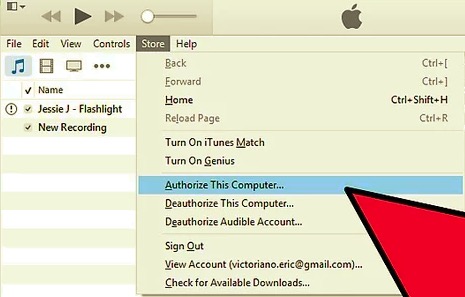
ستتم الآن مزامنة الموسيقى الخاصة بك مع iTunes. قم بإزالة جهاز iPhone الخاص بك بأمان وابدأ في الاستماع على جهاز Mac الخاص بك.
ملاحظة:
إذا تم شراء أغانيك من تطبيق الموسيقى المدمج من Apple ، فيمكنك مزامنتها بسهولة مع جهاز Mac الخاص بك. ليس هناك الكثير لتفعله لمزامنة الموسيقى الخاصة بك بين هذه الأجهزة ، ما تحتاجه هو ببساطة تشغيل مكتبة الموسيقى على iCloud أو التبديل إلى خيار Sync Library على iPhone.
ما عليك سوى معرف Apple لإدارة المزامنة اللاسلكية. إليك دليل سريع:
بعد تمكين مكتبة موسيقى iCloud على كلا الجهازين ، يمكنك دفق الموسيقى الخاصة بك في أي وقت. ومع ذلك ، لا يحق لهذه الطريقة إلا لأولئك الذين اشتركوا من خلال تطبيق الموسيقى المدمج من Apple.
خيار آخر ل نقل موسيقى iPhone إلى Mac هو استخدام خدمات التخزين السحابية مثل Google Drive. في Google Drive يستوعب نقل الملفات بتنسيقات متعددة مثل الصور والموسيقى ومقاطع الفيديو والمستندات.
ما يميز هذا التخزين السحابي هو أنك تحصل على 15 غيغابايت مجانًا لأول مرة ويمكن ترقيتها إذا لزم الأمر. يمكنك تسجيل الدخول أو التسجيل باستخدام حساب Google الخاص بك.
تعرف على كيفية استخدام Google Drive كوسيط لك نقل موسيقى iPhone إلى Mac:
يمكنك الاحتفاظ بالأغاني على Drive أو يمكنك إزالتها لتحرير بعض المساحة.
هل قمت بالترقية مؤخرًا إلى macOS Catalina؟ حسنًا ، ربما تتساءل عن مكان وجود iTunes. تم استبدال iTunes بـ Finder. إنه تطبيق مدمج ينظم جهاز Mac الخاص بك.
وفيما يتعلق بالمزامنة ، فإن Finder يجعل الأمر أسهل. هذا هو الدليل الكامل حول كيفية استخدامه لنقل الموسيقى الخاصة بك.
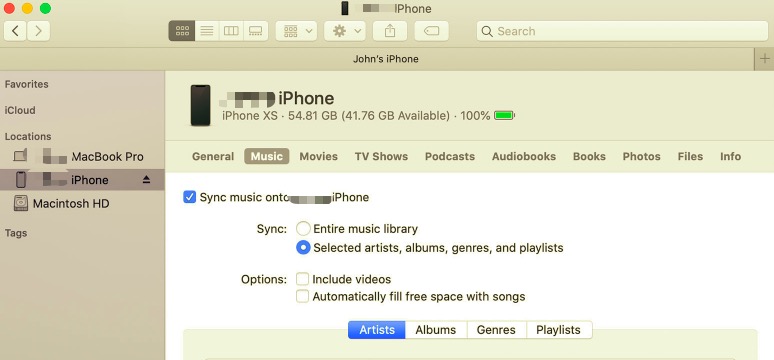
في كل مرة تقوم فيها بتوصيل iPhone بجهاز Mac الخاص بك ، يمكنك مزامنة الموسيقى الخاصة بك أو يمكنك تشغيل المزامنة التلقائية ، إذا كنت تريد ذلك.
بمجرد الانتهاء ، لا تنس النقر فوق ملف طرد زر في الشريط الجانبي لـ Finder.
ملاحظة:
إذا قمت بمسح عنصر تمت مزامنته تلقائيًا من جهاز Mac الخاص بك ، فسيتم أيضًا إزالة العنصر من جهازك بمجرد مزامنته مرة أخرى.
أنت بحاجة إلى أداة تقدم أكثر من مجرد نقل الملفات ولكنها توفر أيضًا وظائف أخرى. نقل الهاتف FoneDog تمكنك من نقل موسيقى iPhone الخاصة بك إلى جهاز Mac الخاص بك ببضع نقرات.
نقل الهاتف
انقل الملفات بين أجهزة iOS و Android و Windows.
قم بنقل الرسائل النصية وجهات الاتصال والصور والفيديو والموسيقى ونسخها احتياطيًا على الكمبيوتر بسهولة.
متوافق تمامًا مع أحدث إصدارات iOS و Android.
تحميل مجانا

بصرف النظر عن الموسيقى ، يمكنك أيضًا نقل ملفات أخرى مثل الصور ومقاطع الفيديو وجهات الاتصال والرسائل. كما أنه يوفر خيار نقل أوسع مثل القدرة على نقل الملفات من iOS إلى iOS ، ومن iOS إلى Android ، والعكس صحيح ، ومن iOS إلى macOS و Windows.
باستخدام نقل الهاتف FoneDog تحظى بشعبية كبيرة بين مستخدمي iOS ، يمكنك أيضًا الاستمتاع بنقل خالٍ من المتاعب عن طريق القيام بما يلي:
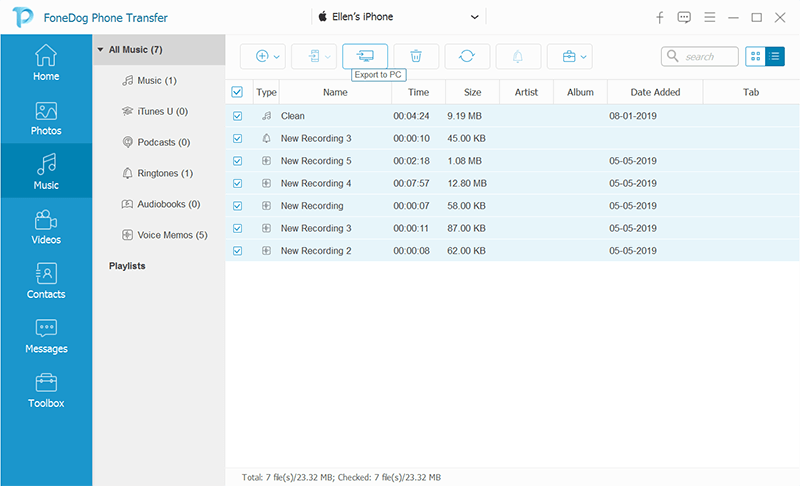
كما ترى ، لا توجد خطوات معقدة في استخدام نقل الهاتف FoneDog. يحتاج فقط إلى التثبيت على جهاز الكمبيوتر الخاص بك حتى تتمكن من إدارة ملفاتك في أي وقت.
الناس اقرأ أيضاكيفية نقل الموسيقى من iPod إلى الكمبيوتر3 طرق حول كيفية نقل الموسيقى من iPhone إلى الكمبيوتر
هل وجدت أفضل طريقة لك؟ تقدم هذه الخيارات الخمسة المميزة طرقًا مختلفة لـ تحويل موسيقى iPhone إلى Mac.
يمكنك الاختيار من بين استخدام iTunes وتطبيق الموسيقى المدمج من Apple و Google Drive و Finder و FoneDog Phone Transfer. كل خيار له حدوده الخاصة ، لذا من الأفضل أن تفكر فيه قبل بدء النقل.
ولكن بالطبع ، من بين هذه الأساليب ، يعد الحصول على حل الكل في واحد أفضل بكثير من استخدام حل مجاني مع قيود.
اترك تعليقا
تعليق
نقل الهاتف
نقل البيانات من اي فون ، الروبوت ، دائرة الرقابة الداخلية ، وأجهزة الكمبيوتر إلى أي مكان عن طريق الهاتف fonedog transfer لن تضيع . على سبيل المثال ، الصور ، الرسائل ، والاتصالات ، والموسيقى ، الخ .
تحميل مجانامقالات ساخنة
/
مثير للانتباهممل
/
بسيطصعبة
:شكرا لك! إليك اختياراتك
Excellent
:تقييم 4.8 / 5 (مرتكز على 104 التقييمات)